แก้ไข Windows 8/10 Live Tiles ไม่อัปเดต
เมื่อเร็ว ๆ นี้ฉันมีไคลเอนต์ที่มาพร้อมกับ พีซี Windows 10ที่มีไทล์สดที่ไม่ได้อัปเดต เมื่อเชื่อมต่อคอมพิวเตอร์ของเขา ฉันรู้สึกประหลาดใจที่เห็นว่าไม่เพียงแต่ไทล์สดไม่ได้อัปเดตเท่านั้น แต่ยังมีลูกศรชี้ลงเล็กๆ แปลก ๆ เหล่านี้ติดอยู่และไม่มีอะไรอื่นอีก ก่อนที่ฉันจะเชื่อมต่อคอมพิวเตอร์ ฉันสงสัยว่าปัญหาอาจเกิดขึ้นเพียงว่าอินเทอร์เน็ต(Internet)ทำงานไม่ถูกต้อง ดังนั้นจึงไม่มีการอัปเดตไทล์
อย่างไรก็ตามอินเทอร์เน็ต(Internet)ยังทำงานได้ดี แต่ไทล์กลับไม่ทำงาน หลังจากที่ได้ลองใช้สิ่งต่างๆ มากมายและถามคำถามสองสามข้อ เราก็สามารถทราบได้ว่าสาเหตุของปัญหาคืออะไร ในบทความนี้ ฉันจะแนะนำวิธีการต่างๆ ทั้งหมดที่คุณสามารถลองใช้เพื่อให้ไทล์ทำงานอีกครั้งในWindows 8หรือ Windows 10

วิธีที่ 1 – ติดตั้ง Store Apps ใหม่
สิ่งแรกที่คุณสามารถลองได้คือถอนการติดตั้งและติดตั้งแอพที่ไม่ได้อัปเดตใหม่ คุณสามารถถอนการติดตั้ง แอป Storeได้โดยคลิกขวาที่แอปแล้วเลือกถอนการติด(Uninstall)ตั้ง

จากนั้นกลับไปที่Windows Storeคลิกที่จุดสามจุดที่ด้านบนขวา จากนั้นคลิกที่My Library(My Library)
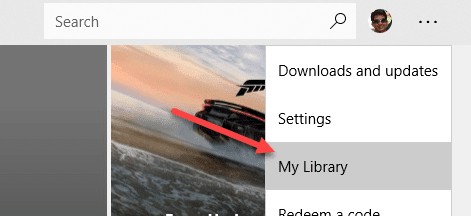
ตอนนี้ คุณจะเห็นรายการแอพทั้งหมดที่คุณติดตั้งไว้ก่อนหน้านี้ คลิก(Click)ที่ลูกศรดาวน์โหลดเล็ก ๆ ถัดจากแอพที่คุณต้องการติดตั้งใหม่
วิธีที่ 2 - เรียกใช้ตัวแก้ไขปัญหาแอป
คุณยังสามารถดาวน์โหลดApp TroubleshooterจากMicrosoftซึ่งสามารถแก้ไขปัญหาทั่วไปเกี่ยวกับแอพ และ Windows Store
https://support.microsoft.com/en-us/help/4027498/windows-10-run-the-troubleshooter-for-apps
เมื่อเรียกใช้ตัวแก้ไขปัญหา ดูเหมือนว่าต้องการให้คุณใช้ บัญชี Microsoftแต่ฉันไม่แน่ใจว่าทำไม มันให้คำเตือน แต่คุณสามารถดำเนินการต่อได้และตรวจพบปัญหาและพยายามซ่อมแซมโดยอัตโนมัติ
คุณยังสามารถคลิกที่Startพิมพ์Troubleshootแล้วกดEnter จากนั้นคลิกที่Windows Store Appsซึ่งปัจจุบันอยู่ที่ด้านล่างสุด

วิธีที่ 3 – คืนค่า Windows 10
สิ่งต่อไปที่คุณสามารถลองได้คือการคืนค่าไปยังจุดคืนค่าล่าสุดที่ทำงานได้อย่างถูกต้อง ในกรณีของไคลเอ็นต์ของฉัน วิธีนี้แก้ไขปัญหาได้เนื่องจากเขาได้ติดตั้งโปรแกรมป้องกันไวรัสของบริษัทอื่น ( Avast ) ที่ไม่รองรับWindows(Windows 10) 10
เมื่อเราทำการกู้คืน ทุกอย่างทำงานได้ดีอีกครั้ง ข้อดีของWindows 10คือมันสร้างจุดคืนค่าโดยอัตโนมัติทุกครั้งที่คุณติดตั้งซอฟต์แวร์ใหม่ ดังนั้นคุณจึงสามารถกลับไปยังจุดนั้นก่อนการติดตั้งได้เสมอ หากคุณเริ่มมีปัญหาในการอัปเดตไทล์สดหลังจากติดตั้งซอฟต์แวร์บางตัว จะเป็นการดีที่จะลองกู้คืนหรือถอนการติดตั้งโปรแกรม
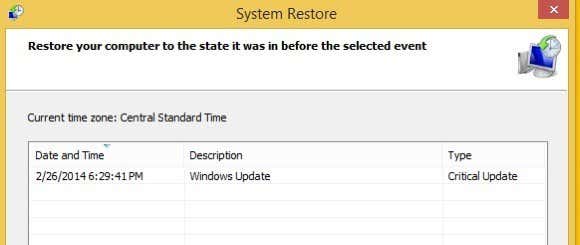
อย่างไรก็ตาม โปรดทราบว่าการถอนการติดตั้งอาจไม่สามารถแก้ไขปัญหาได้ เนื่องจากบางโปรแกรมไม่ได้ลบทุกอย่างออกจากรีจิสทรี การกู้คืนจากจุดคืนค่าจะลบทุกอย่างที่โปรแกรมเพิ่มลงในรีจิสทรี คุณสามารถอ่านโพสต์ก่อนหน้าของฉันได้หากต้องการเรียนรู้เพิ่มเติมเกี่ยวกับการคืนค่า(System Restore)ระบบ
วิธีที่ 4 - การล้างข้อมูลบนดิสก์
อีกสิ่งหนึ่งที่คุณสามารถลองได้คือการล้างไฟล์ระบบ ซึ่งสามารถล้างแคชของแอปได้ คลิก(Click)ที่เริ่ม(Start)และพิมพ์ การล้าง ข้อมูลบนดิสก์ (disk cleanup)จากนั้นคลิกที่Free up disk space โดยการลบไฟล์ที่ไม่(Free up disk space by deleting unnecessary files)จำเป็น
เมื่อกล่องโต้ตอบปรากฏขึ้น ให้คลิกที่ปุ่มClean up system files(Clean up system files)

มันจะคำนวณจำนวนเนื้อที่ว่างบนดิสก์ที่ว่าง หลังจากนั้นคุณสามารถกดตกลง(OK) จาก นั้นระบบจะถามคุณว่าต้องการลบไฟล์อย่างถาวรหรือไม่
วิธีที่ 5 – สร้างบัญชีผู้ใช้ใหม่
ปัญหานี้ยังเชื่อมโยงกับบัญชีผู้ใช้บางบัญชีในบางครั้ง หากคุณออกจากระบบและเข้าสู่ระบบในฐานะผู้ใช้รายอื่น และไม่มีปัญหาการอัปเดตแบบสด ตัวเลือกที่ดีที่สุดของคุณคือลบบัญชีผู้ใช้นั้นและสร้างบัญชีใหม่ คุณสามารถเพิ่มบัญชีใหม่ในWindows 10ได้โดยเปิด แอป การตั้งค่า(Settings)และคลิกที่บัญชี(Accounts)

คลิกที่Family & other peopleจากนั้นคลิกที่Add someone to this PC(Add someone else to this PC) . ซึ่งจะนำคุณไปยังหน้าที่คุณสามารถสร้างบัญชีผู้ใช้ใหม่ แน่นอน คุณจะต้องโอนข้อมูลของคุณไปยังบัญชีใหม่ หากคุณกำลังใช้บัญชีผู้ใช้ภายในเครื่องในWindows 10คุณสามารถลองเข้าสู่ระบบด้วย บัญชี Microsoft ของคุณ และในทางกลับกัน การสลับไปมาระหว่างบัญชีท้องถิ่นและ บัญชี Microsoftอาจแก้ปัญหาได้
หากการสลับระหว่างบัญชีใช้ไม่ได้ผล การสร้างบัญชีใหม่อาจเป็นทางเลือกเดียวของคุณ ไม่ใช่ตัวเลือกที่ดี เพราะคุณจะต้องตั้งค่าแอปทั้งหมดอีกครั้ง โอนไฟล์ ฯลฯ
วิธีที่ 6 – รีเซ็ต PC
หากวิธีอื่นข้างต้นไม่ได้ผล คุณอาจต้องรีเซ็ตพีซีของคุณ นี่เป็นทางเลือกสุดท้ายอย่างแน่นอนเพราะจะรีเซ็ตการตั้งค่าพีซีทั้งหมดของคุณ ข้อมูลและแอปที่มาพร้อมเครื่องทั้งหมดจะยังคงอยู่ แต่คุณจะต้องติดตั้งแอปของบุคคลที่สามอีกครั้ง
ไปที่การตั้งค่า(Settings)คลิกที่Update & Securityจากนั้นคลิกที่Recovery

หวังว่าหนึ่งในวิธีแก้ไขปัญหาข้างต้นจะแก้ไขปัญหาของคุณได้ ยังเป็นความคิดที่ดีที่จะติดตั้งการอัปเดตล่าสุดของ Windows เนื่องจากหนึ่งในนั้นอาจมีการแก้ไขปัญหาเช่นนี้ สนุก!
Related posts
วิธีแก้ไข AirDrop ไม่ทำงานจาก iPhone เป็น Mac
ค้นหาและแก้ไขไฟล์ MP3 ที่เสียหาย
วิธีแก้ไขปัญหา 'ชื่อไฟล์ยาวเกินไป' ใน Windows
วิธีแก้ไขข้อผิดพลาดหน้าจอสีน้ำเงิน Stop:0x000000F4 ใน Windows
ทำการเติมศูนย์โดยใช้ Linux Live CD
แก้ไขข้อผิดพลาด "เราไม่สามารถเชื่อมต่อกับ Store" ของ Windows 8/10 ได้
วิธีรีเซ็ตการซิงค์ของ Chrome เพื่อแก้ไขปัญหา
แก้ไขความละเอียดเมื่อใช้ HDTV เป็นจอภาพ
วิธีแก้ไข “การสแกนไวรัสล้มเหลว” ใน Google Chrome
วิธีแก้ไข “เกิดข้อผิดพลาด โปรดลองอีกครั้งในภายหลัง” บน YouTube
วิธีแก้ไขข้อผิดพลาด "เกินโควต้าการดาวน์โหลด" ของ Google ไดรฟ์
วิธีแก้ไข “ไม่สามารถรีเซ็ตพีซีของคุณได้ ไม่มีพาร์ติชั่นไดรฟ์ที่จำเป็น” ใน Windows
วิธีแก้ไข Windows + Shift + S ไม่ทำงานบน Windows
แก้ไข NT Kernel & System Process การใช้งาน CPU สูงใน Windows
วิธีแก้ไข Google Discover ไม่ทำงานบน Android
วิธีแก้ไขข้อผิดพลาด “มีการซ่อมแซมระบบที่รอดำเนินการ” ใน Windows
วิธีแก้ไข “Microsoft Register Server หยุดทำงาน”
วิธีแก้ไข “ไม่รู้จักเป็นคำสั่งภายในหรือภายนอก” ใน Windows
แก้ไข “มีปัญหาในการส่งคำสั่งไปยังโปรแกรม” เกิดข้อผิดพลาด
วิธีแก้ไขข้อผิดพลาดของ Windows Update
